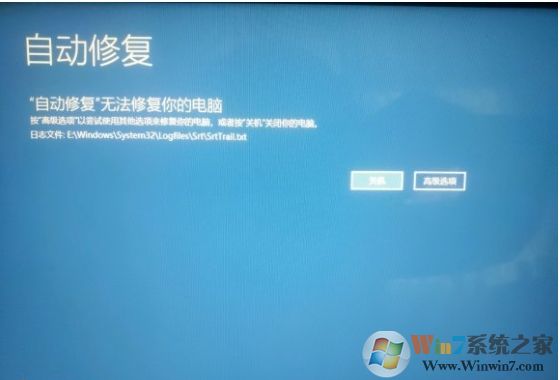
解决方法:(关闭安全启动)
1、重启电脑按DEL键,或F2 依电脑或主板型号而定进入到BIOS中。
2、进入BIOS后,然后选择Security 选项,找到 Secure Boot 选项,回车进入;
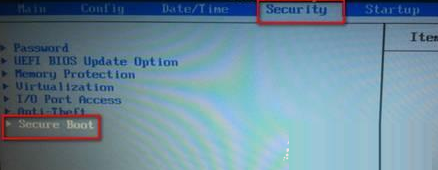
3,最后一步到位—关闭UEFI安全启动,将Secure Boot 改为“Disabled”
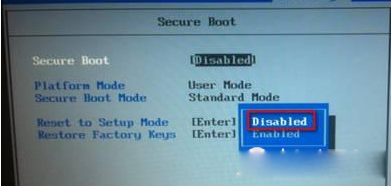
Secure Boot 改为“Disabled”
以上就是大至安全启动的关闭方法了,不过每个电脑BIOS界面可能会有不同,关键的是找到“Secure Boot”然后设置为Disabled 就可以了!
关闭安全启动后再启动电脑就可以顺利进入系统桌面了。注:不同的电脑设置界面不同,进入BIOS的按键也会有所不同哦。